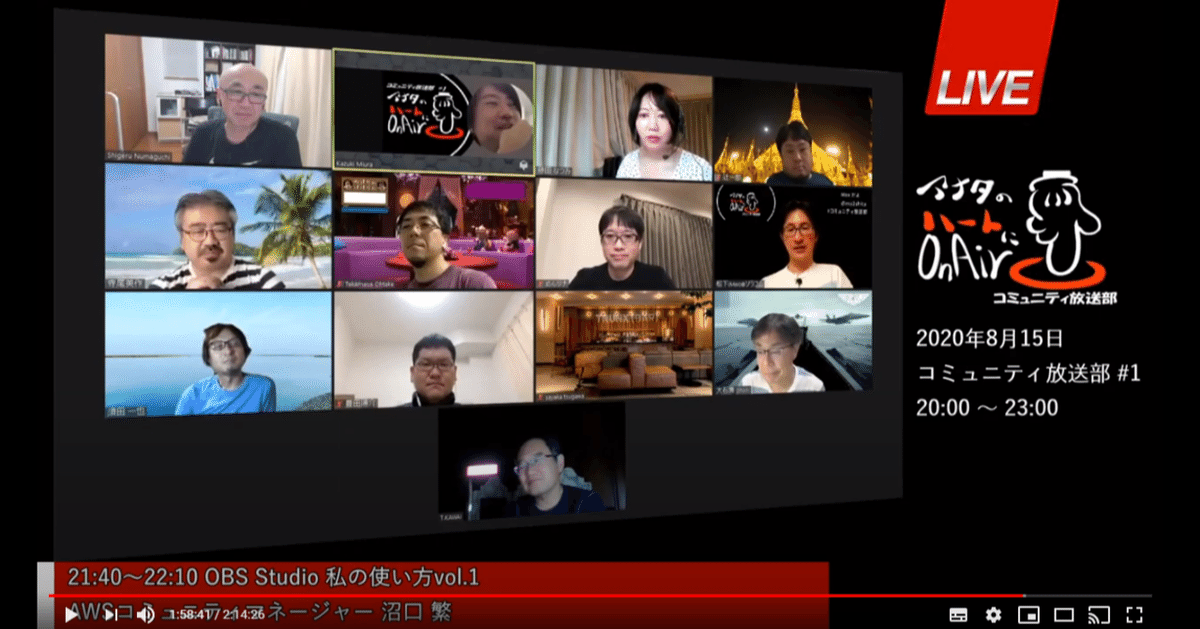
YouTube Liveの配信設定について
先週JAWS-UGの勉強会の配信のお手伝いをしたのですが、その時、YouTubeから配信していると思っていたら、実は配信されていない、という事象が発生しました。木曜日に行われた Fin-JAWS 第14回は開始後6分を過ぎてから、展開していたURLを使って視聴していたスタッフが気付き、YouTube Studioでは「ライブ配信状態」になっているライブを恐る恐る「終了」させて、YouTube Studioの予定されているライブ管理画面から該当するライブを選択して、(今思えば何故か)ストリームキーを変えることなく「ライブ配信を開始」が押せる状態になっていたので、クリックして開始することができました。
先日土曜日に行われたコミュニティ放送部の配信では、事前のテストの段階で自分が配信状態だと思って見ているものと、皆さんにご案内しているURLで見ているものがやはり「違う」ことに1時間前で気が付き、一旦終了させ、もともとスケジュールされているライブ配信を再度管理画面から選択することで、開始前に対応することができました。
これに関連しそうなYouTubeによる明示的な文書を見つけて解決したわけではないのですが、挙動を確認して、仮説をたてて、対応が可能になったように思えるので、共有します。先月末あたりから以下のような状況で困っている方向けです。
・同じ名前のタイトルのライブアーカイブが複数できてしまっている。
・「エラー 同じストリームキーを使用する複数の配信で自動スタートが有効になっていることを検出しました。ストリーミングソフトウェアからのデータ送信が開始されたときにライブになる配信は XXXXXXX です。」というエラーが消えない。
一体何が起こっているのか
これまでライブ配信を予約し、URLを共有して、予定時間ちょっと前から配信を開始して、本番開催に備える、というフローをなんなくこなしていたのですが、しばらく間があいたとはいえ(7月8日のAWS Expert Online for JAWS-UG以来)、これまで十数回と配信を行っているのに、何が悪いのかの原因がすぐに理解できませんでした。
ただ、いくつか「おかしい」と思うことが重なっていました。
・ OBS Studioで配信開始をして、YouTube Studioの管理画面にいくと [ライブ配信の開始] ボタンを押していないのに、すでに配信が始まっていた。そこで終了を慌てて押した。
・YouTube Studioの管理画面で見慣れないエラーメッセージが表示されるようになった。エラーのリンクのダッシュボードにいっても、予定しているライブ配信は他にないので、どれが同じストリームキーを使っているのかわからない。
・エンコーダー配信の画面にいくと、すでに終了しているライブのタイトルが入力・表示されている
・同じタイトルのライブのアーカイブ動画が複数できるようになった
上記のエラーメッセージで検索すると、7月末くらいからエラーに関する質問などがあがっているようですが、YouTubeからの文書を解決策や原因のソースとして提示しているやり取りを探すことができませんでした。
[ライブ配信の開始]ボタンがない?
昨日のコミュニティ放送部の勉強会でも本番前に回避できたとはいえ、Fin-JAWSでの状況と同じ「配信していると思っていたのに、配信されていない」状況になったので、その手順をあらためて再現してみることにしました。
過去、この手順で悩んだことがないので、正直なところ記憶があいまい(というより無い)なのですが、どうやら今のYouTube Studioから作成できるライブ配信タイプには2種類あることがわかりました。
ひとつは画面右上に「ライブ配信の開始」のボタンがない画面のものです。
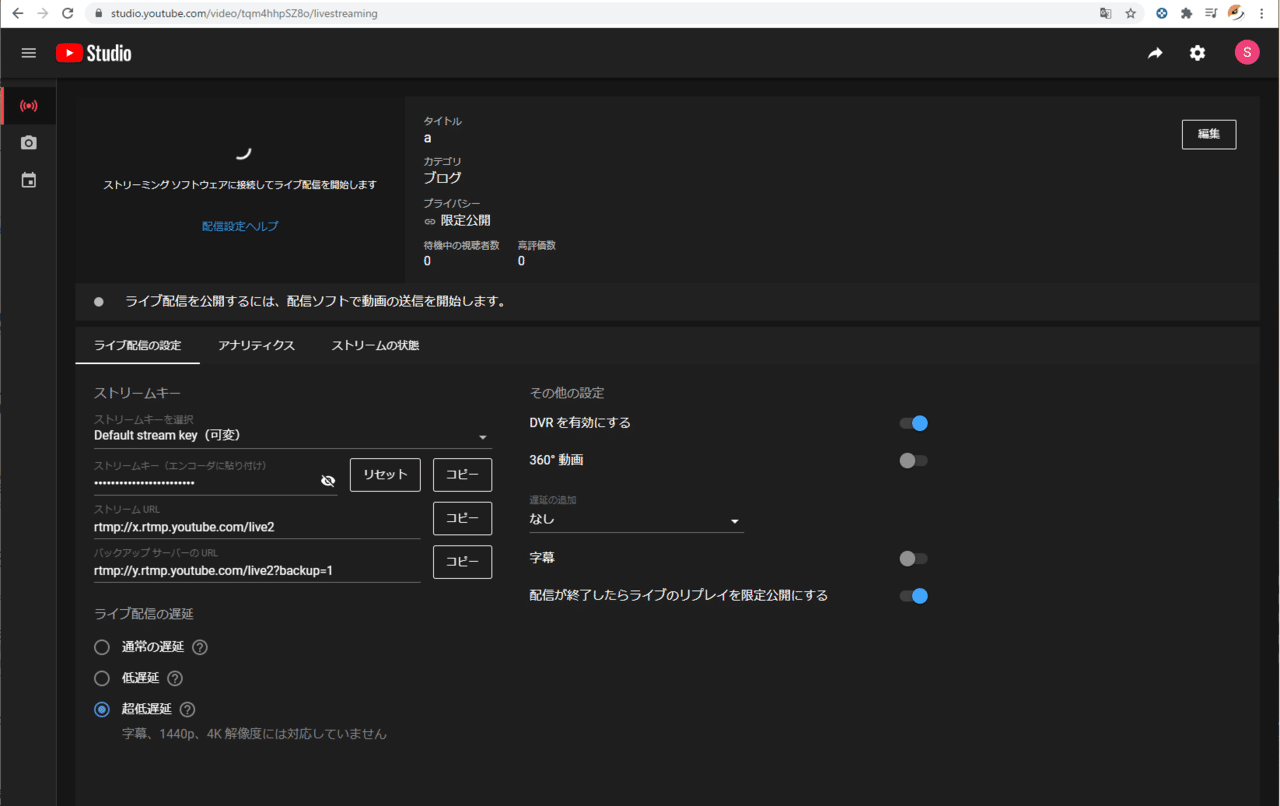
もうひとつは画面右上に「ライブ配信の開始」のボタンがあるものです。
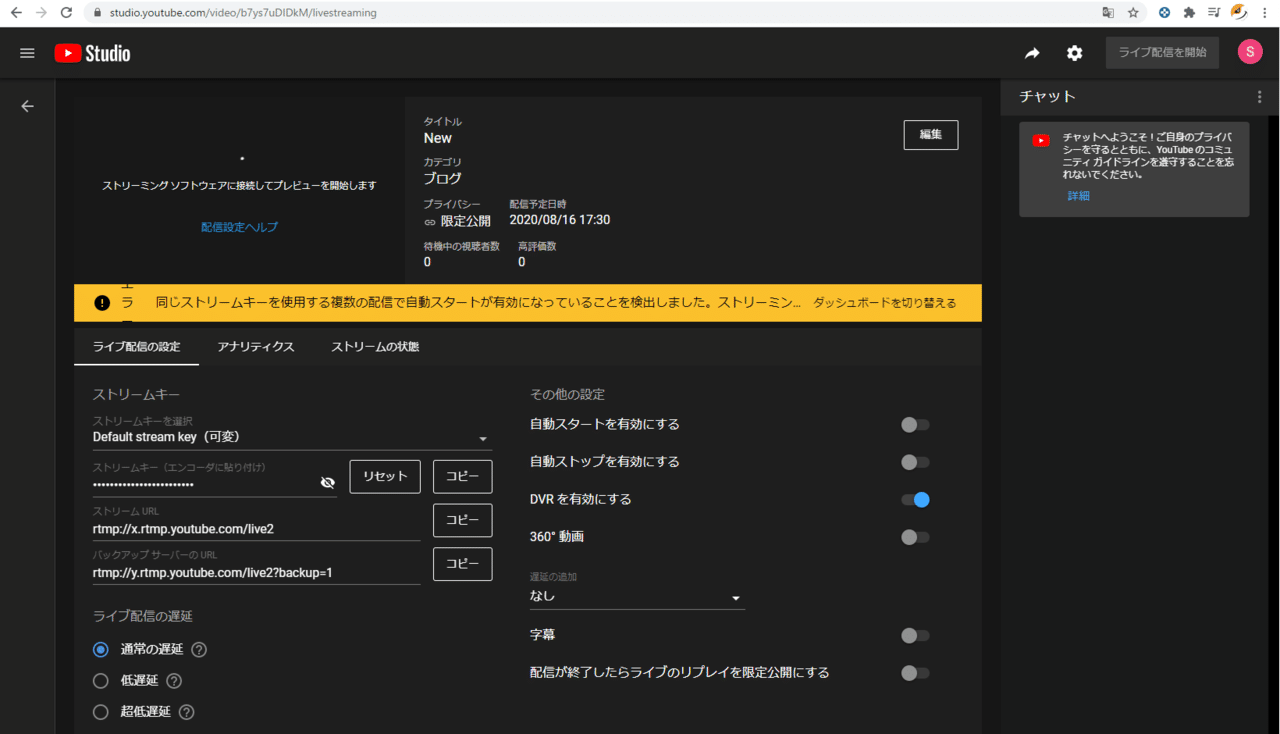
この2つのパターンでその挙動が違いました。「ライブ配信の開始」ボタンがないものを便宜的に「即時ライブ配信(仮)」と呼び、「ライブ配信の開始」ボタンがあるものを「予定ライブ配信(仮)」と呼んでみます。
前回の設定を継承する即時ライブ配信(仮)
即時ライブ配信は、YouTube Studioの黒い管理画面の「エンコーダー配信」を押して表示される設定・開始画面です。左サイドバーの電波が出ているようなアイコンを押して表示する画面です。

この即時ライブ配信の挙動は悩ましく(?)、まだそのコンセプトを理解しきれていないのですが、以下のような状態に「すぐに」なります。
・ライブ配信の開始ボタンがないので、すぐに配信待機状態になっている
・すぐに配信待機状態になるために、前回に配信し終了した、もしくは前回に設定し開始してなかった設定を引き継ぐ
・引き継ぐ設定は以下
・タイトル
・カテゴリ
・プライバシー
・ストリームキー
・ライブ配信の遅延 など
よって、この画面にして、OBS Studioで同じストリームキーを使って「配信開始」ボタンを押すと、すぐに配信が開始されます。YouTube Studioでの「開始」をしなくても、です。
配信が開始されると、管理画面の右上に「ライブ配信を終了」ボタンが表示されます。
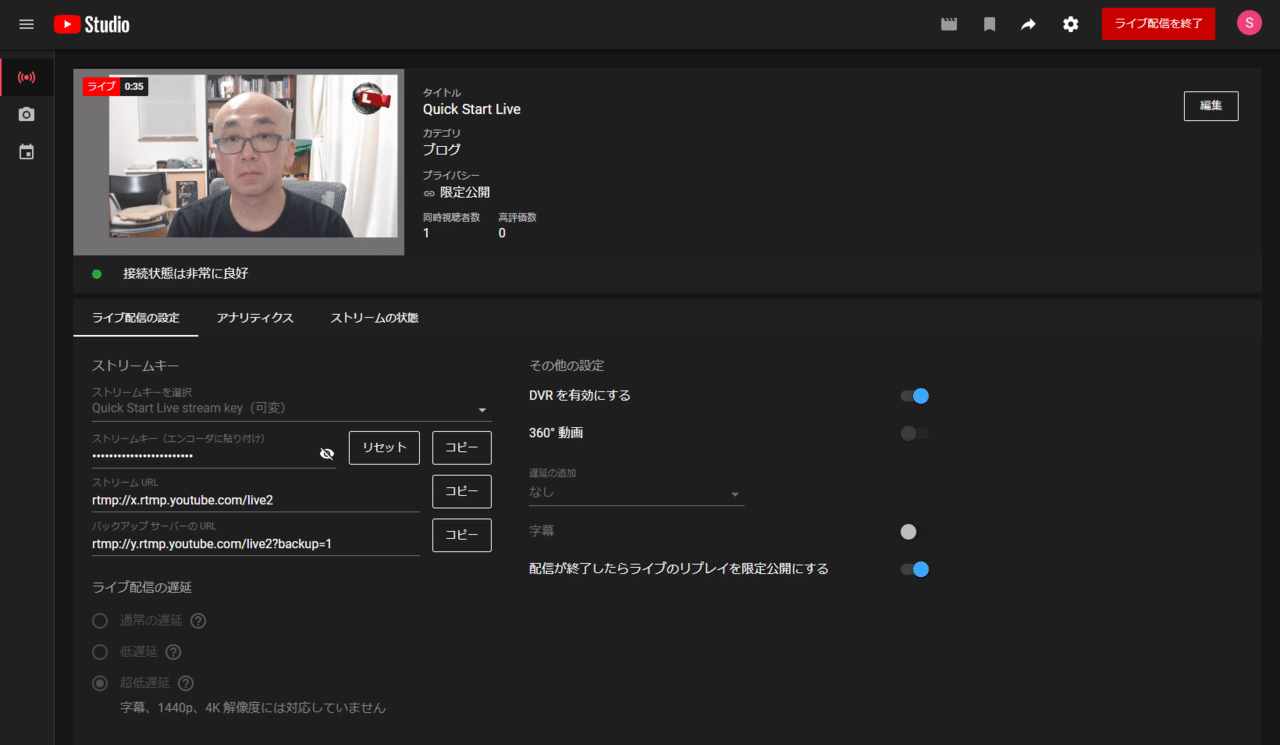
この状態で、OBS Studioを止めると「配信一時停止状態」になります。さらに [ライブ配信を終了] ボタンを押すと、終了してアーカイブが作成されます。
しかし、またエンコーダー配信の画面に戻れば、前回の情報を引き継いで配信準備状態になるので、OBS Stuidoで配信開始をするとライブが開始されます。ここでライブ配信を終了ボタンを押すと、同じタイトルのアーカイブ動画が再び作成されます。
Default stream keyを使う予定ライブ配信
もうひとつのタイプである「予定ライブ配信(仮)」は、YouTube Studioの左サイドバーの一番下のカレンダーアイコン[管理]の画面の右上にある[ライブ配信をスケジュール設定] ボタンから作成することができます。
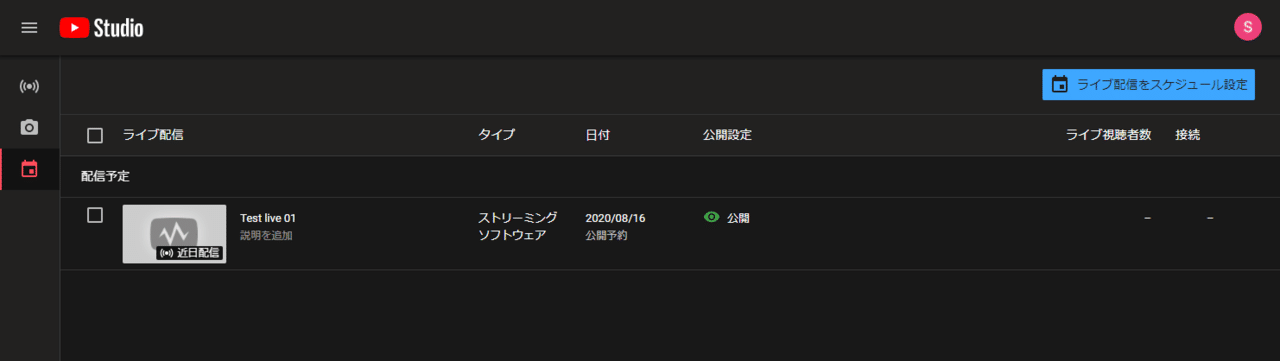
[ライブ配信をスケジュール設定」ボタンをおして作成する際に参考にする設定は、すでに終了しているライブ配信のストリーム設定、プライバシー、詳細(タイトル、カテゴリなど)をコピーして作成するか、まったくの新規作成を選ぶことができます。

この「新規作成」を選ぶと、ストリームキーには [Default stream key(可変)]が使用されます。
即時ライブ配信でストリームキーに [Default stream key(可変)]が選ばれ常に継承されている状態で、Default stream keyを使った予定ライブ配信を作成すると「エラー:同じストリームキーを使用する複数の配信で自動スタートが有効になっていることを検出しました。ストリーミングソフトウェアからのデータ送信が開始されたときにライブになる配信は [即時ライブ配信の名前] です。」というエラーが表示されるようです。
つまり、常にスタンバイ状態の即時配信ライブで使用しているストリームキーと同じものを、予定ライブ配信設定で使うと、このエラーが表示されます。
エラー回避と誤操作を防ぐために
まず、エラーメッセージ「同じストリームキーを使用する複数の配信で自動スタートが有効になっていることを検出しました。ストリーミングソフトウェアからのデータ送信が開始されたときにライブになる配信は [即時ライブ配信の名前] です。」を回避するために、即時ライブ配信で使用・継承されるストリームキーを[Default stream key(可変)]ではなく、違うものに設定します。
即時ライブ配信の設定画面を表示する YouTube Studioの [エンコーダー配信]画面のストリームキーで [新しいストリームキーを作成] を選び、専用のストリームキーを作って、それを指定してください。
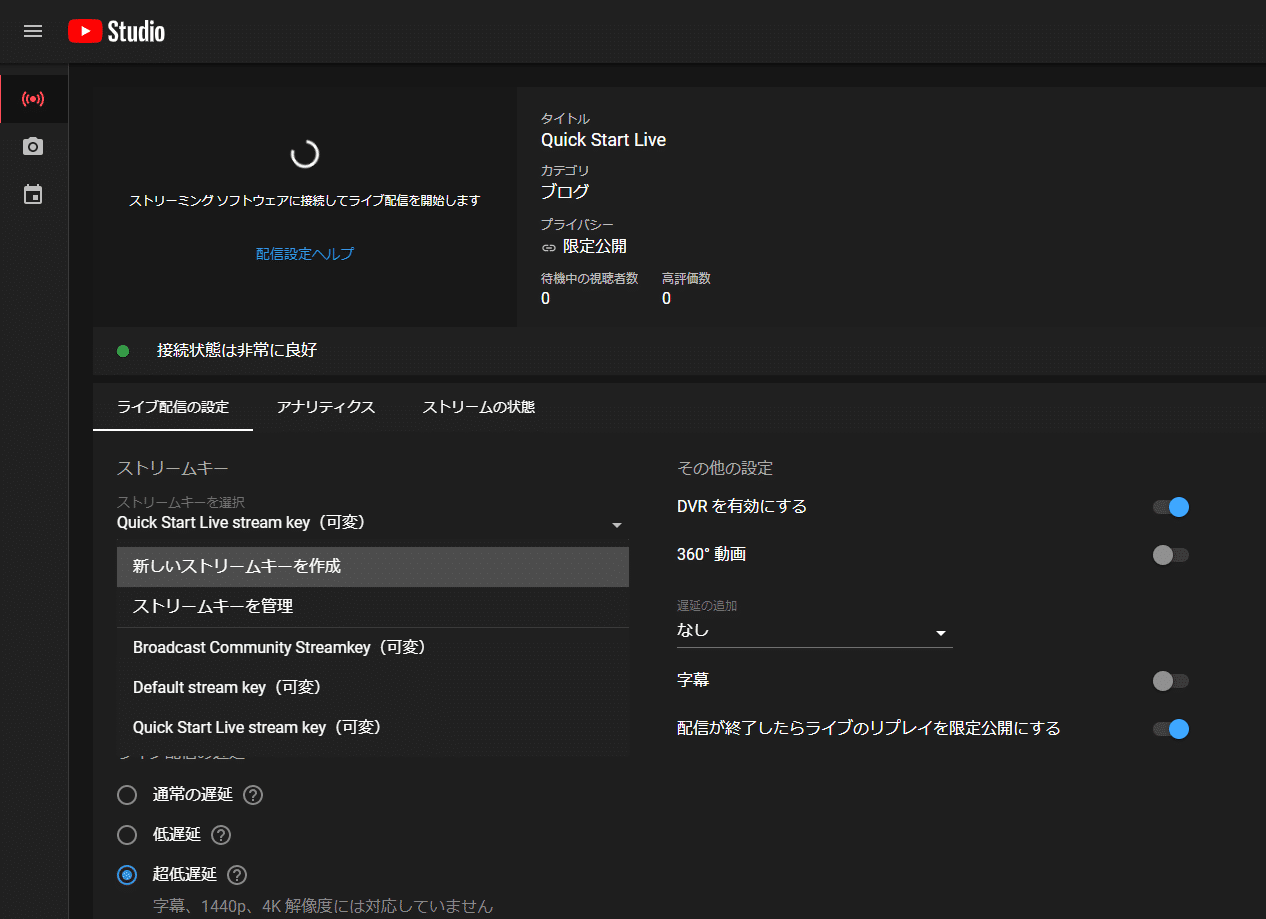
これで、新規につくる予定ライブ配信のストリームキーの Default stream keyと新しく専用に作成した即時ライブ配信のストリームキーは違うものになるので、エラーメッセージが表示されなくなります。
勉強会用の予定ライブ配信を作成するときは、YouTube Studioの黒い管理画面の左サイトバーの [管理] を押さなくてはなりませんが、この黒い「管理」画面に行くには、即時ライブ配信の画面である「エンコーダー配信」画面を経由しなくてはなりません。以下の [ライブ配信を開始] のアイコンはいずれも、即時ライブ配信の「エンコーダー配信」画面を表示します。


表示されたエンコーダー配信画面の内容には目もくれず、左サイドバーにある「管理」アイコンをクリックして、画面右上に [ライブ配信をスケジュール設定]のブルーのボタンがある画面にいきます。
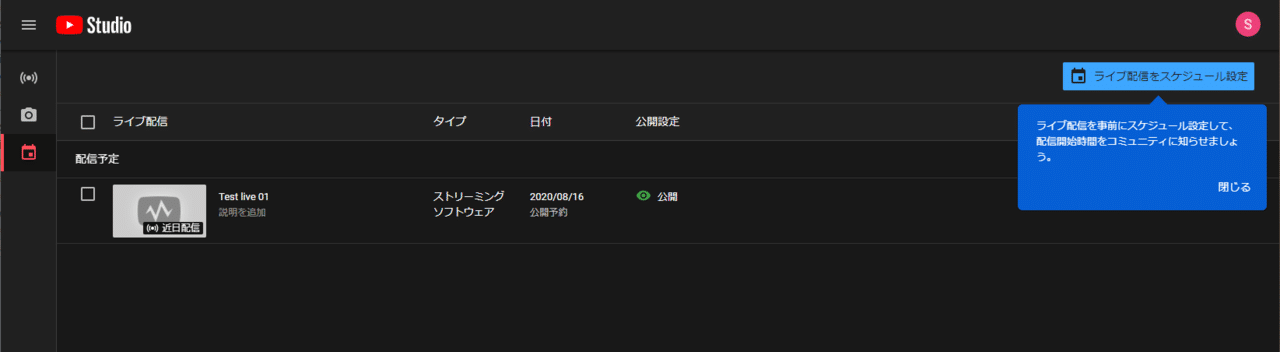
必ずこのブルーの [ライブ配信をスケジュール設定]ボタンでライブ配信の予約を行います。予約したライブ配信の状態をモニターし、開始させるには、この [管理] 画面にリストされている予定ライブ配信をクリックして、画面右上に[ライブ配信を開始する]ボタンがある画面で操作を行います。
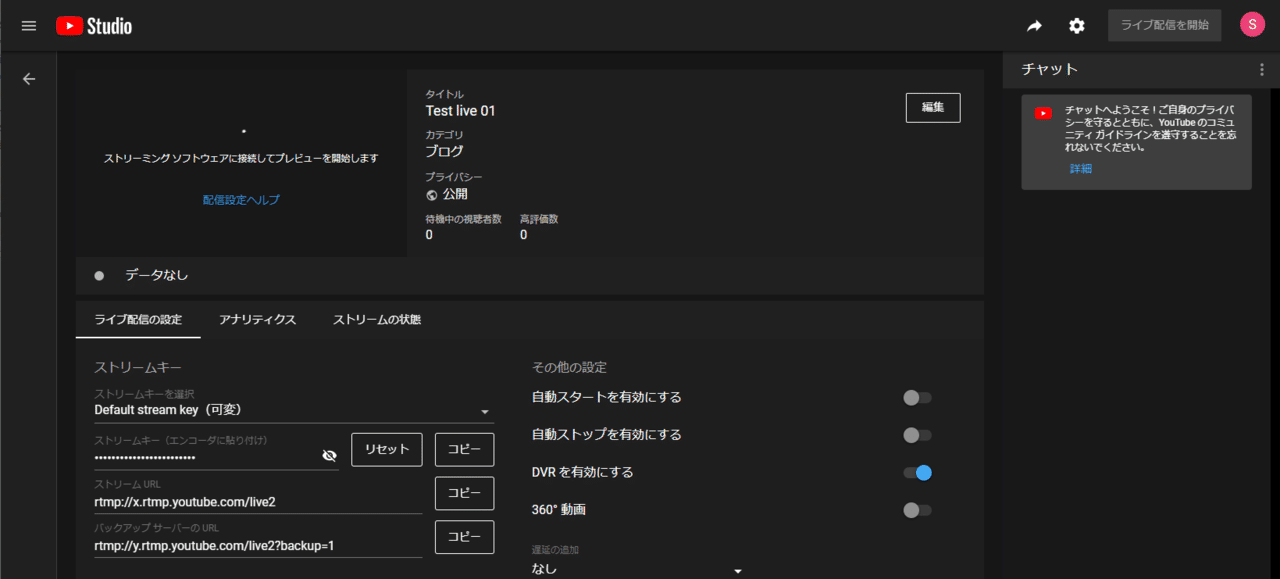
[ライブ配信を開始する]ボタンがない場合は即時ライブ配信なので、予定したライブ配信とは違う配信設定です。エラーメッセージを無視して、同じストリームキーを使っていると、OBS Studioで配信開始で、即時ライブ配信の画面を開くだけで配信が始まってしまいます。このため、予定ライブ配信との区別がつかず、問題なく配信が開始されたと勘違いしていたのです。
インターフェースが同じで、即時ライブ配信では間違って予定ライブ配信の情報を入力、保存・配信してないタイトル名さえも継承するので、予定ライブ配信だと勘違いし、誤操作していました。即時ライブ配信と予定ライブ配信のストリームキーを確実に変えて運用することが求められるようになったと言えます。
即時ライブ配信および予定ライブ配信は私の造語でYouTube Liveのマニュアルなどから参照していないのでご注意ください。なんらかのコンセプトがあるとは思うのですが、この2つのタイプを明示せずに [ライブ配信を開始する] ボタンがあるかないかで判断する似たような管理画面インターフェース、表示されるエラーメッセージがちょっとわかりづらいなど、まだ新しい(黒い)管理画面への過渡期だろう複合的な要因から勘違いしていたために発生したトラブルでした。
上記がなんらかの参考になれば幸いです。
4057文字 4時間
